YouTube bietet Analysen, um die Leistung Ihres YouTube-Kanals zu messen. Wäre es nicht schön, wenn Sie diese Analysen für Ihren Kanal direkt in WordPress abrufen könnten? In diesem Artikel zeigen wir Ihnen, wie Sie YouTube-Analysen zu Ihrem WordPress-Dashboard hinzufügen können.
Als erstes müssen Sie das YouTube Analytics Dashboard Plugin installieren und aktivieren. Nach der Aktivierung gehen Sie einfach zum WordPress-Dashboard und scrollen nach unten, um ein neues YouTube Analytics Dashboard-Widget zu sehen.
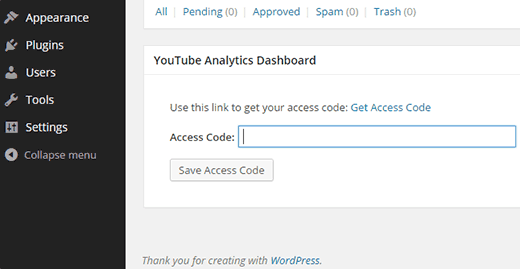
Sie müssen dem Plugin die Erlaubnis erteilen, auf Ihr YouTube-Konto zuzugreifen. Klicken Sie dazu auf den Link Zugriffscode anfordern im Widget. Sie werden dann zu Ihrem Google-Konto weitergeleitet und aufgefordert, die Berechtigungen zu erteilen.
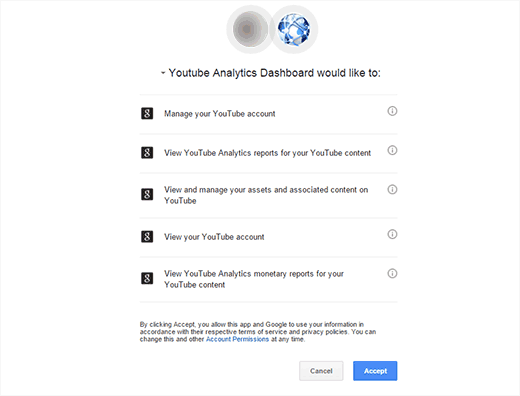
Klicken Sie einfach auf die Schaltfläche “Akzeptieren”, und Sie sehen Ihren Zugangscode.
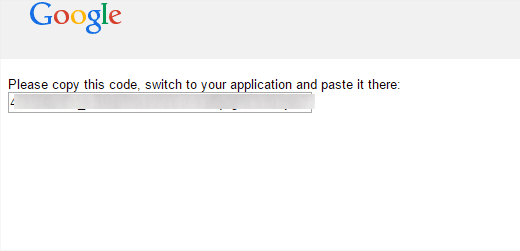
Kopieren Sie nun diesen Code und fügen Sie ihn in Ihr YouTube Analytics Dashboard Widget ein und klicken Sie auf die Schaltfläche “Zugangscode speichern”. Das Plugin wird nun Ihre YouTube-Analysedaten abrufen, und Sie werden Ihre Statistiken im Widget wie folgt sehen:
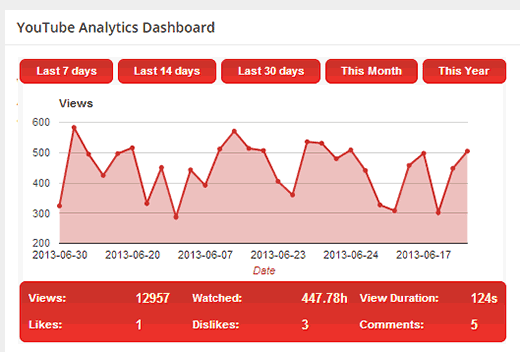
Um die Plugin-Einstellungen zu konfigurieren, müssen Sie Einstellungen ” YouTube Analytics besuchen.
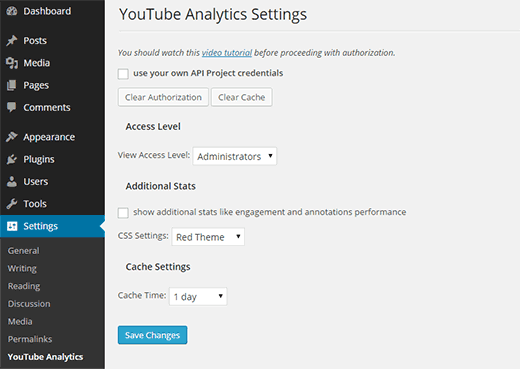
Die erste Option in den Plugin-Einstellungen ist die Verwendung Ihrer eigenen API-Projekt-Anmeldedaten. Darunter gibt es zwei Schaltflächen zum Löschen der Autorisierung und zum Löschen des Cache.
Durch das Löschen der Autorisierung wird der YouTube-Zugangscode entfernt, den Sie zuvor hinzugefügt haben, und durch das Löschen des Cache werden die Daten entfernt, die das Plugin zuvor heruntergeladen hat.
Die nächste Option ist die Auswahl der Benutzerrollen, die die YouTube-Statistiken sehen können. Die Standardoption ist Administratoren, aber Sie können dies ändern, wenn Sie die Analysen Ihres Kanals mit anderen Benutzern auf Ihrer Website teilen möchten.
Für Statistiken wie Engagement und Kommentierungsleistung müssen Sie das Kästchen unter “Zusätzliche Statistiken” aktivieren.
Mit dem Plugin können Sie auch ein CSS-Thema für das Statistik-Widget und die Zeitdauer für den Cache wählen.
Sobald Sie mit den Anpassungen fertig sind, klicken Sie auf die Schaltfläche “Änderungen speichern”, um Ihre Einstellungen zu speichern.
Wir hoffen, dass dieser Artikel Ihnen geholfen hat, YouTube-Analysen zu Ihrem WordPress-Dashboard hinzuzufügen. Vielleicht interessieren Sie sich auch für diese nützlichen YouTube-Tipps, um Ihre WordPress-Website mit Videos aufzupeppen.
Wenn Ihnen dieser Artikel gefallen hat, dann abonnieren Sie bitte unseren YouTube-Kanal für WordPress-Videotutorials. Sie können uns auch auf Twitter und Google+ finden.





Muneeb Ashraf
when I paste api from google in wp dashboard it is showing error..why this happens?
WPBeginner Support
It would depend on the error, the most common reason would be you didn’t copy the entire code correctly
Admin
Rich
This is a good function to have but there is no rhyme or reason to how the graph sorts. It’s not by date or by number of views. I contacted the developer and he tells me a fix is in the works.
Lee
Nice to see this working smoothly, not been updated for 8 months but works with WP 4.3
Omri
Unless I am mistaken, doesn’t jetpack does just that Don? (the social network part at least)
Don
What I would find VERY useful is a program that would automatically notify FB friends AND an e-mail lists of new posts and pages to my site….Are there are any currently like that? Without adding two or three new plug-ins? Is it possible to achieve this with currently available FREE plug-ins?
I would think that if both this functions were combined in the same plug-in, it would be a VERY useful, especially if you could also send notifications to other types of social media like Twitter, LinkedIn, Pinterest…..automatically with each new post…
Thanks
DWA